عند تشغيل لعبة على جهاز الكمبيوتر الذي يعمل بنظام Windows ، قد تتلقى أحيانًا رسالة نصها: "ستحتاج إلى تطبيق جديد لفتح رابط ms-gamingoverlay هذا. " قد تظهر نفس الرسالة عندما تحاول استخدام شريط الألعاب. لسوء الحظ ، لا تؤدي إعادة تشغيل جهازك إلى حل المشكلة دائمًا. دعونا نرى ما يمكنك فعله للتخلص من هذا المزعج يظهر فجأة.
كيفية إزالة النوافذ المنبثقة لرابط تراكب الألعاب MS
Force-Stop شريط اللعبة
- قم بتشغيل ملف مدير المهام.
- اضغط على العمليات التبويب.
- انقر بزر الماوس الأيمن فوق ملف لعبة بار.
- يختار إنهاء المهمة.
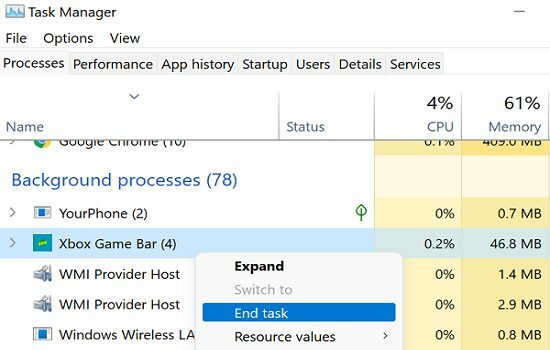
- تحقق مما إذا كنت لا تزال تتلقى الخطأ نفسه.
تعطيل تسجيل شريط اللعبة
- انتقل إلى إعدادات.
- انقر فوق الألعاب.
- ثم حدد ملف لعبة بار اختيار.
- تعطيل الخيار الذي يقرأ سجل مقاطع اللعبة ولقطات الشاشة والبث باستخدام شريط الألعاب.
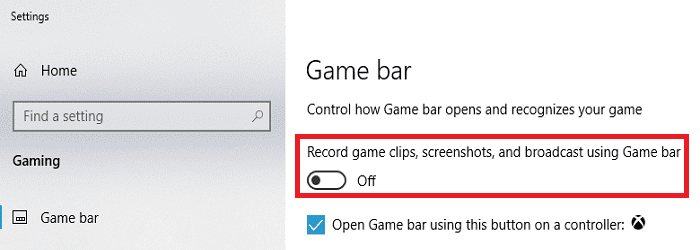
إذا كنت تستخدم Windows 11 ، فانتقل إلى إعدادات → الألعاب → يلتقط وتعطيل جميع خيارات التسجيل.
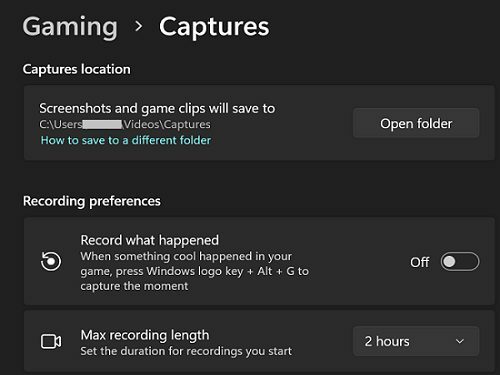
قم بإلغاء تثبيت Discord أو إعادة تثبيته
إذا كان لديك Discord مثبتًا ، فحاول إلغاء تثبيت التطبيق وتحقق مما إذا كان هذا الحل يحل المشكلة.
- اذهب إلى لوحة التحكم.
- انقر فوق الغاء تنصيب برنامج.
- يختار الخلاف.
- ضرب الغاء التثبيت زر.
- أعد تشغيل الكمبيوتر وتحقق من النتائج.
إذا كنت تستخدم Discord بانتظام ، فيمكنك تثبيت نسخة جديدة من التطبيق. نأمل أن تؤدي إعادة تثبيت التطبيق إلى حل المشكلة.
إصلاح تطبيق Microsoft Store وإعادة تعيينه
حاول إعادة تعيين تطبيق Microsoft Store وتحقق مما إذا كنت قد لاحظت أي تحسينات.
- انتقل إلى إعدادات.
- انقر فوق تطبيقات.
- ثم اذهب الى التطبيقات والميزات.
- حدد موقع ملف تطبيق Microsoft Store وانقر فوق المزيد من الخيارات (النقاط الثلاث).
- انقر فوق خيارات متقدمة.
- أولاً ، استخدم ملف بصلح زر.
- إذا استمرت المشكلة ، فحدد ملف إعادة ضبط اختيار.
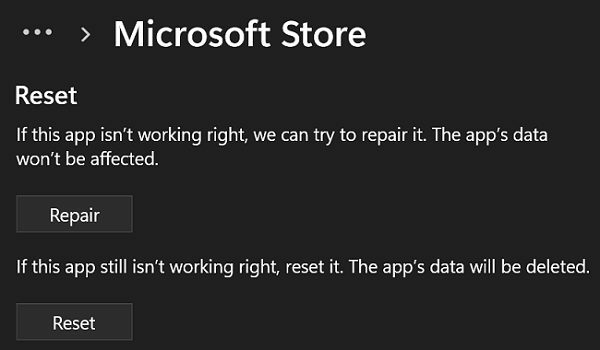
استنتاج
للتخلص من النوافذ المنبثقة لوصلة ms-gamingoverlay المزعجة ، قم بإيقاف شريط اللعبة بقوة. بالإضافة إلى ذلك ، قم بتعطيل تسجيل Game Bar وإلغاء تثبيت Discord. إذا استمرت المشكلة ، فقم بإصلاح تطبيق Microsoft Store وإعادة تعيينه.
اضغط على التعليقات أدناه وأخبرنا ما إذا كانت هذه الحلول قد ساعدتك في التخلص من النوافذ المنبثقة لرابط ms-gamingoverlay.